Ngày nay có rất nhiều dòng tivi thông minh trang bị cho mình những hệ điều hành Android, kèm theo đó là những tính năng thông minh, giúp đáp ứng nhiều nhu cầu giải trí phong phú của người dùng. Với một chiếc tivi Android thông minh, bạn có thể sử dụng trong rất nhiều tính huống như chuyển hình ảnh từ điện thoại lên màn hình tivi với độ sắc nét cao, tìm kiếm nhiều ứng dụng chương trình phong phú, hay tìm kiếm bằng giọng nói như với dòng Android tivi Sony chẳng hạn.
Tính năng này không còn quá xa lạ với những dòng tivi thông minh. Người dùng có thể tìm kiếm nhanh mọi chương trình, ứng dụng trên tivi thông qua giọng nói của mình. Thay vì cách tìm truyền thống bằng điều khiển, thì cách tìm kiếm này sẽ tiết kiệm được rất nhiều thời gian cũng như những thao tác cần thiết khi máy có thể nhận dạng tiếng Việt. Trong bài viết này, chúng tôi sẽ hướng dẫn bạn cách tìm kiếm bằng giọng nói trên Android tivi Sony để chọn kênh, chọn đầu vào dữ liệu,...
1. Tìm kiếm giọng nói trên tivi bằng điều khiển:
Tất cả các model Android tivi Sony 2016, trên remote đều tích hợp sẵn nút micro. Để tìm kiếm, bạn chỉ cần nhấn nút micro, sau đó hướng miệng về phía micro và nói nội dung mình muốn tìm, tivi sẽ trả về kết quả.

Nếu đang xem tivi, bạn có thể đọc kênh để tivi chuyển kênh, hoặc nếu tivi đang kết nối với thiết bị khác, thì bạn chỉ cần đọc tên cổng kết nối để tivi mở nội dung từ thiết bị đó (ví dụ USB, HDMI...).
2. Dùng ứng dụng Sony Video & TV SideView:
Bước 1:
Chúng ta dùng điện thoại hệ Android hoặc iPhone cài đặt ứng dụng Sony Video & TV SideView để có thể điều khiển tivi bằng điện thoại. Bạn thực hiện kết nối theo bài hướng dẫn Cách sử dụng điện thoại điều khiển Android tivi Sony.
Bước 2:
Sau khi kết nối thành công, tại giao diện ứng dụng Sony Video & TV SideView bạn chọn biểu tượng micro. Sau đó, ứng dụng sẽ yêu cầu bạn cho phép sử dụng Micro và Wifi, nhấn Chấp nhận để cài đặt ứng dụng.
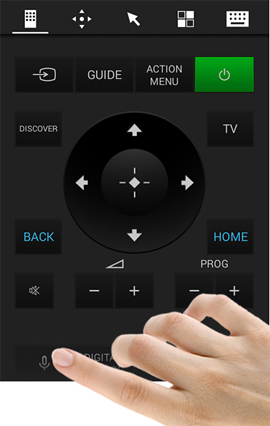
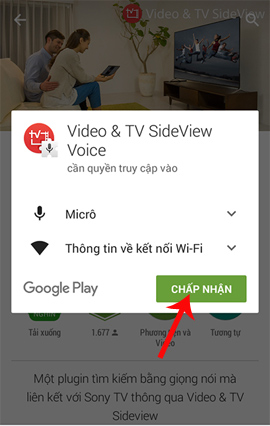
Bước 3:
Sau khi hoàn thành quá trình cài đặt ứng dụng Sony Video & TV SideView, chúng ta nhấn tiếp vào biểu tượng micro trên ứng dụng và tiến hành tìm kiếm chương trình trên tivi bằng giọng nói.
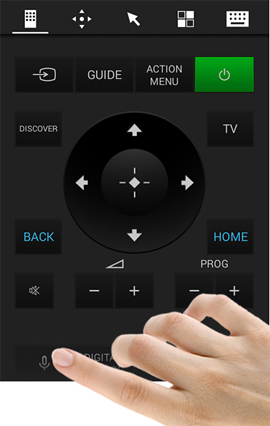
Lưu ý:
- Tính năng này chỉ dùng được khi tivi được kết nối mạng.
- Tính năng này chủ yếu là dùng để tìm kiếm, việc chuyển kênh hay chọn đầu vào dữ liệu không đảm bảo là trường hợp nào tivi cũng hiện chính xác. Còn lại với các thao tác điều khiển tivi khác, tivi sẽ không làm được.
Mang lại sự trải nghiệm mới mẻ cho người dùng, dòng tivi thông minh Sony mới hỗ trợ tìm kiếm giọng nói bằng tiếng Việt thông qua điều khiển hoặc sử dụng ứng dụng trên điện thoại.
Tham khảo thêm các bài sau đây:
Chúc các bạn giải trí vui vẻ!
 Công nghệ
Công nghệ  AI
AI  Windows
Windows  iPhone
iPhone  Android
Android  Học IT
Học IT  Download
Download  Tiện ích
Tiện ích  Khoa học
Khoa học  Game
Game  Làng CN
Làng CN  Ứng dụng
Ứng dụng 


















 Linux
Linux  Đồng hồ thông minh
Đồng hồ thông minh  macOS
macOS  Chụp ảnh - Quay phim
Chụp ảnh - Quay phim  Thủ thuật SEO
Thủ thuật SEO  Phần cứng
Phần cứng  Kiến thức cơ bản
Kiến thức cơ bản  Lập trình
Lập trình  Dịch vụ công trực tuyến
Dịch vụ công trực tuyến  Dịch vụ nhà mạng
Dịch vụ nhà mạng  Quiz công nghệ
Quiz công nghệ  Microsoft Word 2016
Microsoft Word 2016  Microsoft Word 2013
Microsoft Word 2013  Microsoft Word 2007
Microsoft Word 2007  Microsoft Excel 2019
Microsoft Excel 2019  Microsoft Excel 2016
Microsoft Excel 2016  Microsoft PowerPoint 2019
Microsoft PowerPoint 2019  Google Sheets
Google Sheets  Học Photoshop
Học Photoshop  Lập trình Scratch
Lập trình Scratch  Bootstrap
Bootstrap  Năng suất
Năng suất  Game - Trò chơi
Game - Trò chơi  Hệ thống
Hệ thống  Thiết kế & Đồ họa
Thiết kế & Đồ họa  Internet
Internet  Bảo mật, Antivirus
Bảo mật, Antivirus  Doanh nghiệp
Doanh nghiệp  Ảnh & Video
Ảnh & Video  Giải trí & Âm nhạc
Giải trí & Âm nhạc  Mạng xã hội
Mạng xã hội  Lập trình
Lập trình  Giáo dục - Học tập
Giáo dục - Học tập  Lối sống
Lối sống  Tài chính & Mua sắm
Tài chính & Mua sắm  AI Trí tuệ nhân tạo
AI Trí tuệ nhân tạo  ChatGPT
ChatGPT  Gemini
Gemini  Điện máy
Điện máy  Tivi
Tivi  Tủ lạnh
Tủ lạnh  Điều hòa
Điều hòa  Máy giặt
Máy giặt  Cuộc sống
Cuộc sống  TOP
TOP  Kỹ năng
Kỹ năng  Món ngon mỗi ngày
Món ngon mỗi ngày  Nuôi dạy con
Nuôi dạy con  Mẹo vặt
Mẹo vặt  Phim ảnh, Truyện
Phim ảnh, Truyện  Làm đẹp
Làm đẹp  DIY - Handmade
DIY - Handmade  Du lịch
Du lịch  Quà tặng
Quà tặng  Giải trí
Giải trí  Là gì?
Là gì?  Nhà đẹp
Nhà đẹp  Giáng sinh - Noel
Giáng sinh - Noel  Hướng dẫn
Hướng dẫn  Ô tô, Xe máy
Ô tô, Xe máy  Tấn công mạng
Tấn công mạng  Chuyện công nghệ
Chuyện công nghệ  Công nghệ mới
Công nghệ mới  Trí tuệ Thiên tài
Trí tuệ Thiên tài